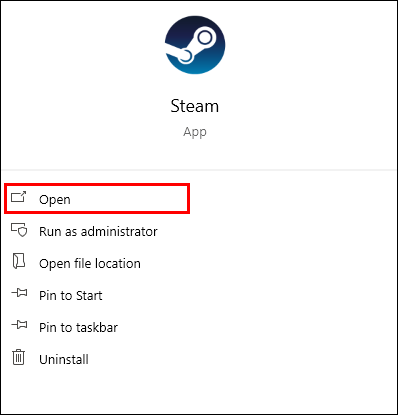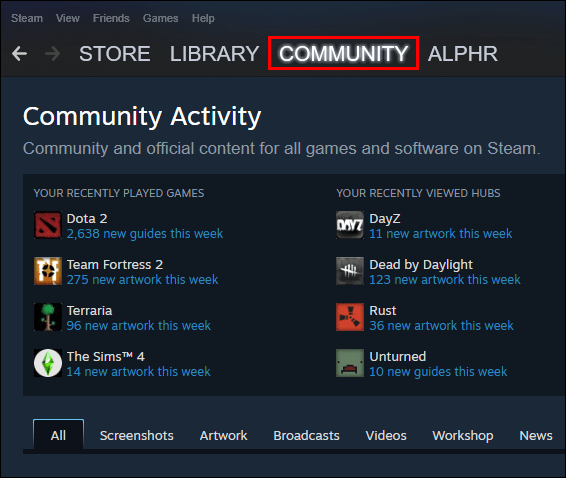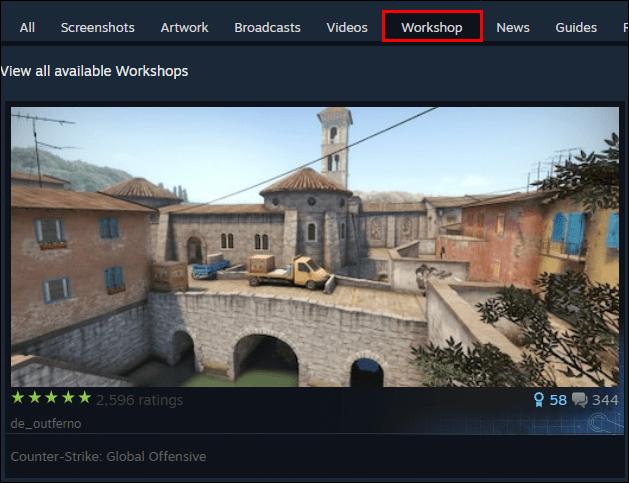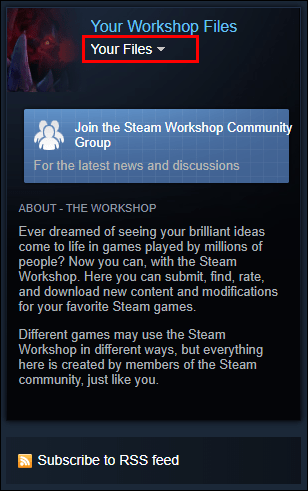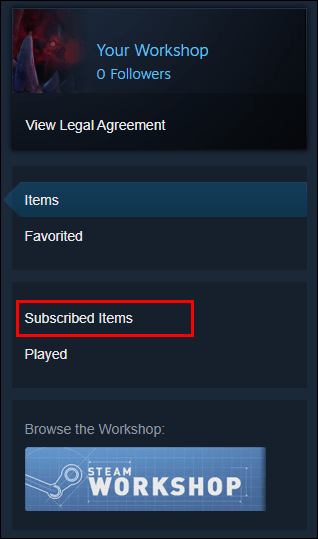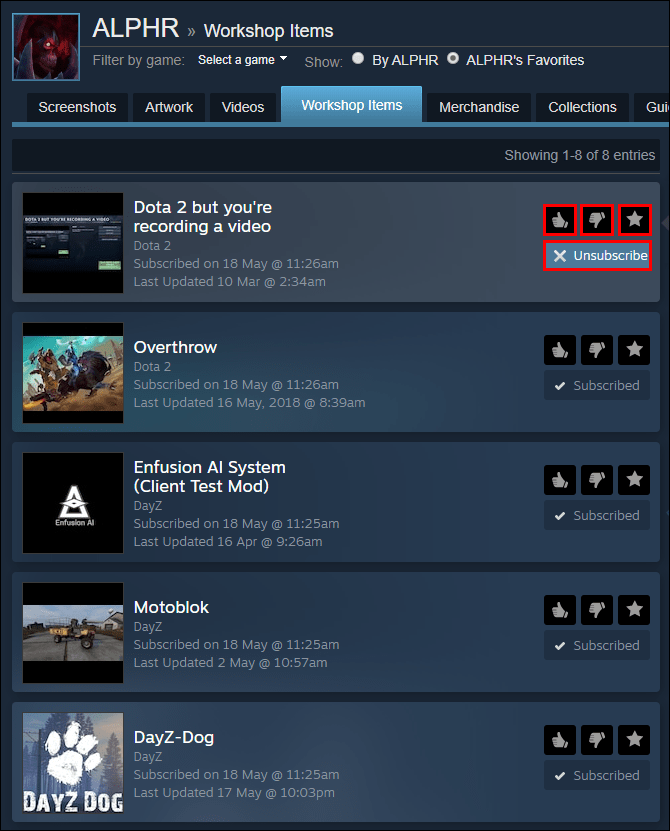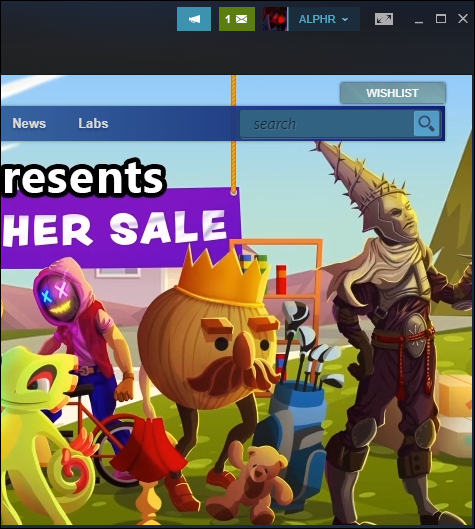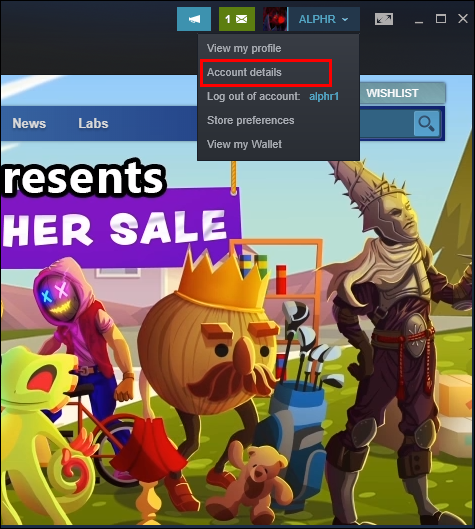Steam este una dintre cele mai mari și mai populare platforme de distribuție a jocurilor digitale de pe piață. Deși se mândrește cu o bază de utilizatori considerabilă dedicată jocurilor, un aspect notabil al Steam care îl pune un punct deasupra concurenței este Atelierul Steam. Atelierul permite jucătorilor să creeze și să gestioneze conținutul creat de utilizatori pentru anumite jocuri care permit modificarea utilizatorului. Atelierul se bazează pe abonament, deoarece jocurile dvs. vor adăuga numai conținut creat de utilizator la care sunteți abonat în prezent. În plus, unele jocuri au un serviciu de abonament, unde accesul tău la joc în sine necesită un abonament lunar.
boot la promptul de comandă Windows 7

În acest articol, vom explica cum să revizuiți și să gestionați abonamentele la Steam Workshop și la jocuri.
Cum să vizualizați abonamentele în Steam Workshop
Navigarea în Atelierul Steam este destul de simplă. Cu toate acestea, găsirea listei de articole la care sunteți abonat poate fi puțin mai dificilă dacă nu știți unde să căutați. Iată ce trebuie să faci:
- Deschideți clientul Steam pe computer sau mobil sau utilizați un browser pentru a accesa site-ul web Steam.
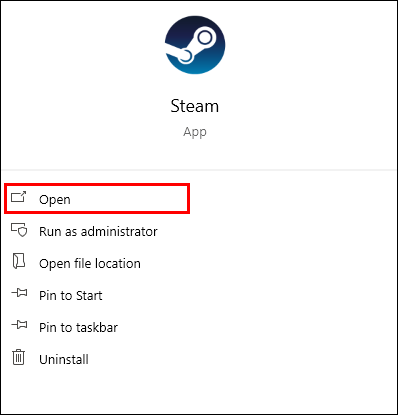
- Treceți cursorul peste sau selectați Comunitate din meniul de sus, apoi selectați Atelier din meniul drop-down.
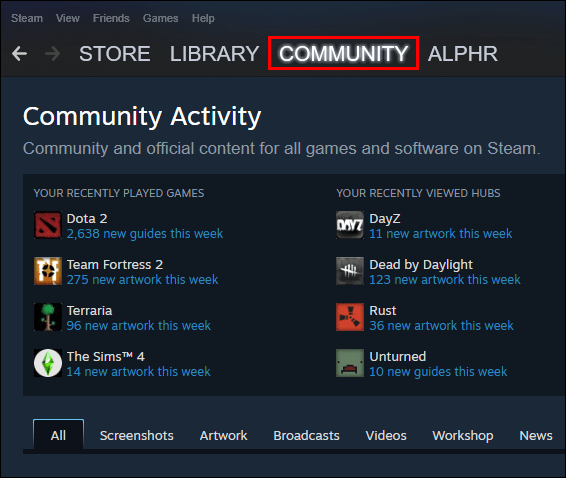
- În ecranul Atelier, derulați în jos până când găsiți articolele Atelierului dvs. în partea dreaptă.
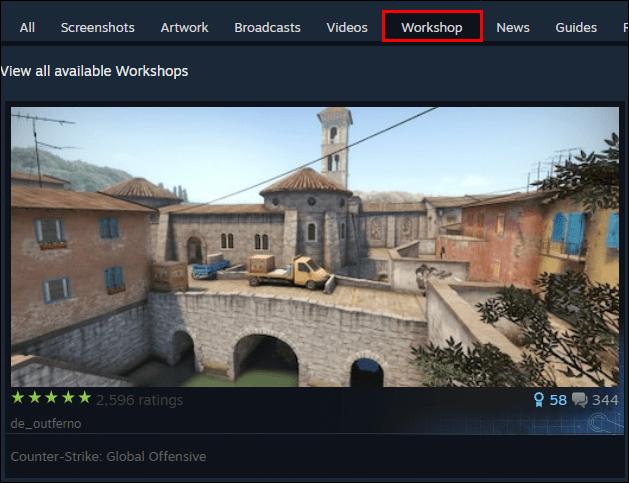
- Faceți clic pe Fișierele dvs. de mai jos pentru a deschide un nou ecran.
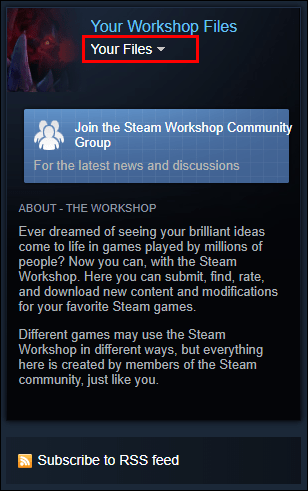
- În meniul din dreapta, selectați Articole abonate. Puteți alege să sortați articolele, fie după nume, fie după data abonamentului, a creării sau a celei mai recente actualizări.
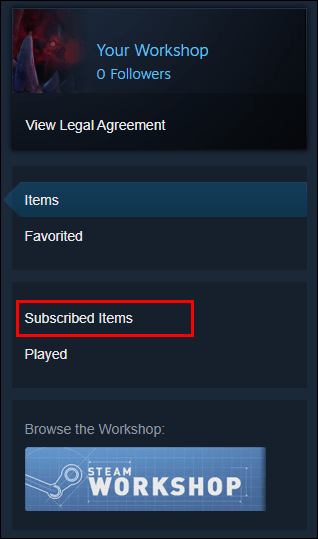
- Puteți naviga prin listă folosind săgețile de navigare de mai jos și puteți selecta numărul de articole afișate pe fiecare pagină.
- Din această pagină, puteți accesa și gestiona articolele abonate. Opțiunile includ evaluarea articolului Workshop, punerea lui în favorite sau dezabonarea completă de la el.
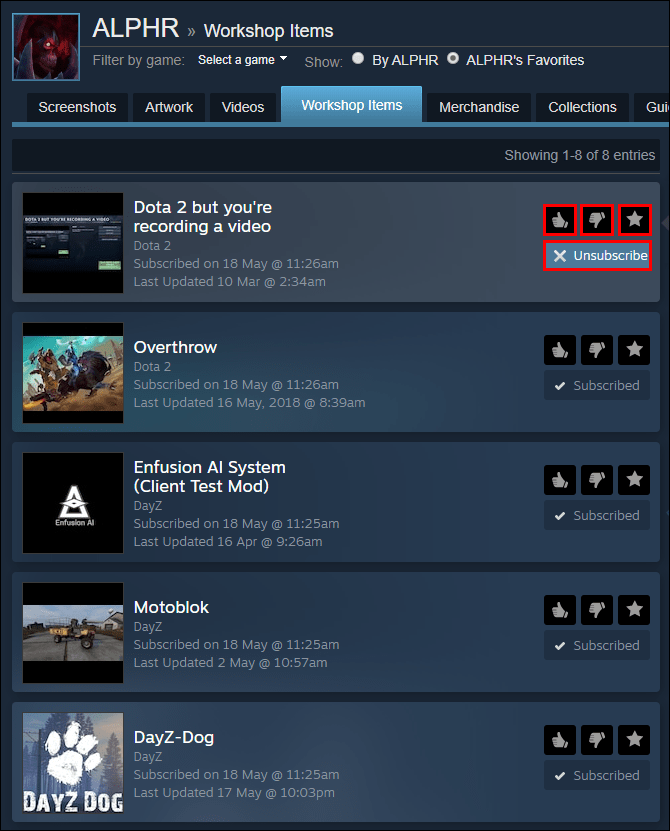
Atelierul Steam este o modalitate excelentă de a adăuga conținut nou la un joc mai vechi. Unele jocuri, cum ar fi Tabletop Simulator sau Elder Scrolls: Skyrim, se bazează pe conținut modificat pentru a-și debloca potențialul și pentru a aduce mai multă distracție jucătorilor.
Skyrim a fost, de asemenea, pionier în conținutul plătit pentru Steam Workshop, permițând utilizatorilor să taxeze pentru modurile pe care le-au petrecut ore întregi dezvoltând și șlefuind. Alte jocuri au urmat rapid exemplul, permițând creatorilor de mod să fie compensați pentru munca lor.
Cum să vizualizați abonamentele pe Steam
Dacă jucați un joc care necesită un abonament, cum ar fi Elder Scrolls Online, va trebui să accesați abonamentele prin opțiunile contului dvs. Iată ce trebuie să faci:
- Faceți clic pe numele contului dvs. în colțul din dreapta sus al clientului Steam sau al paginii web.
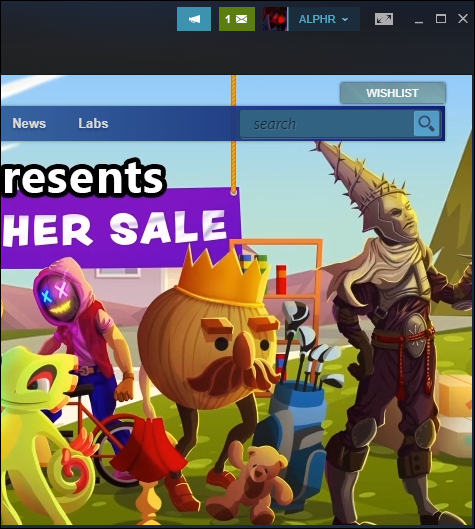
- Selectați Detaliile contului din meniul drop-down.
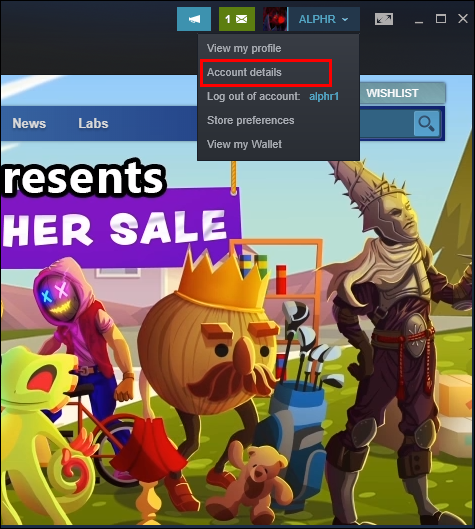
- În secțiunea Istoricul magazin și achiziții, găsiți Abonamentele mele în partea dreaptă. Dacă nu îl vedeți, nu aveți niciun abonament recurent.
- Dacă faceți clic pe linkul Abonamentele mele, veți fi redirecționat către o pagină de gestionare a abonamentelor. Puteți anula abonamentele curente de acolo.
Întrebări frecvente suplimentare
Plătiți pentru Steam?
Steam este un serviciu gratuit pentru utilizatori. Nu plătiți pentru platformă sau pentru contul dvs. Steam. Steam primește bani din tranzacțiile efectuate prin intermediul platformei sale, cum ar fi achiziționarea de jocuri noi sau abonarea la conținut nou.
cum să transferați documente dintr-un cont Google Drive în altul
Cum achiziționați un plan de abonament în Steam?
Achiziționarea unui plan de abonament pentru un joc Steam este similar cu cumpărarea unui joc. Accesați magazinul Steam, căutați jocul la care doriți să vă abonați, apoi selectați planul de abonament care vă place și urmați procesul de plată. Abonamentul se reînnoiește automat la începutul următoarei perioade de plată, cu excepția cazului în care decideți să îl anulați în prealabil.
Îmi pot îngheța abonamentele pe Steam?
În prezent, nu există modalități de a îngheța un abonament pentru un joc care necesită un abonament pentru acces. Ce puteți face este să anulați abonamentul, apoi să vă reînregistrați la o dată ulterioară, când doriți să reveniți la el.
Pot oferi un plan de abonament ca cadou unui prieten?
Fiecare joc bazat pe abonament are propriile reguli cu privire la abonamentele de cadouri. Elder Scrolls Online, de exemplu, nu permite utilizatorilor Steam să ofere cadou abonamente prietenilor lor. De asemenea, este foarte descurajat să partajați informațiile dvs. de plată cu un alt cont, indiferent cât de bine cunoașteți persoana care le deține.
Cum pot vedea modurile descărcate în Steam
Dacă utilizați mod-uri Workshop, puteți accesa lista de mod-uri pe care le utilizați în prezent urmând pașii menționați mai sus. Dacă modificările pe care le utilizați au venit direct din magazinul Steam, acestea sunt accesibile prin detaliile contului dvs. Steam, sub licențe și activări ale cheii de produs. Din păcate, deoarece majoritatea modurilor bazate pe joc sunt listate sub jocul respectiv, nu există o modalitate ușoară de a vizualiza toate modurile din toate jocurile pe care le jucați în prezent.
Abonați-vă la Greatness
Cu abonamentele Steam, puteți juca unele dintre cele mai bune jocuri online de pe piață, cum ar fi Elder Scrolls: Online. Alternativ, puteți folosi Steam Workshop pentru a obține mai mult conținut creat de utilizatori și pentru a aduce o viață nouă unui joc vechi. Acum știi unde să găsești și să gestionezi articolele abonate, indiferent de tipul lor.
de câți fani ai nevoie pentru a obține o coroană
La ce moduri sunteți abonat în Atelier? Ai plătit pentru vreo modificare a comunității? Anunțați-ne în secțiunea de comentarii de mai jos.